试用须知
1、强烈建议机器配置低的玩家不要尝试高清端。(显示卡顿会增加反作弊误封概率)
2、强烈建议插件不会安装配置的玩家不要尝试高清端。(未来高清端可能会持续下载安装新版本)
3、强烈建议遇到问题不会独立解决的玩家不要尝试高清端。(高清端并不完善,目前外网处于持续更新中,遇到问题需要玩家自主利用搜索引擎解决)
4、强烈建议试用高清端时,保留普通端,以防万一。
变更日志
2024-4-1:在warmane的高清版本上进行优化,修复部分NPC显示异常的问题。
下载地址
1、点击下载链接
方式一:百度网盘,点击→百度网盘链接(提取码:9527 )
方式二:123网盘,点击→123网盘链接(提取码:9527)
外网原文请见WoW 3.3.5a HD Client
使用方法
1、第一步:下载完毕后,双击图示中第一个文件

2、第二步:将压缩包中的文件解压至本机足够空间位置(解压之后21.1 GB)

3、第三步:运行图示中内存扩展程序

4、第四步:在内存扩展程序中打开浏览窗口

5、第五步:选择Wow.exe后确认后,在内存寻址扩展程序中点击Save

说明:
- 点击Save关闭程序后,Wow.exe和settings.sav的修改时间应该会更新至最新时间
- 如果后续想调整游戏目录位置,请重新执行第五步操作
6、第六步:右键Wow.exe属性对话框中,勾选windows7兼容模式运行
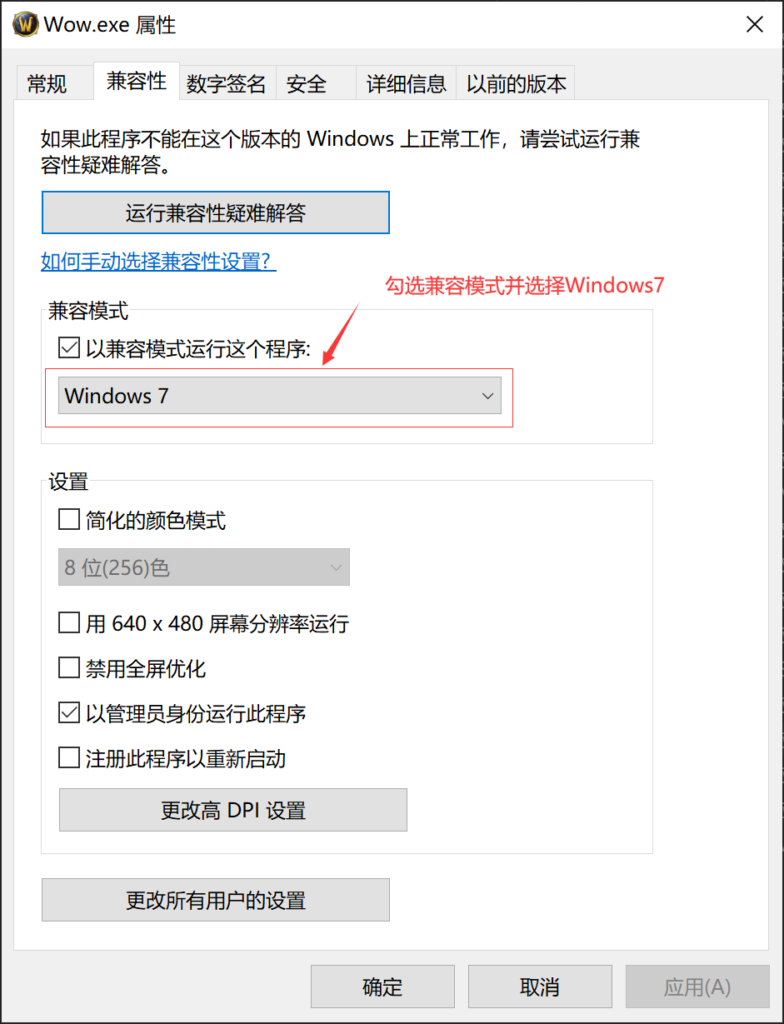
7、最后一步:运行游戏目录中的登录器,大功告成

说明:
1、高清下载包中内置了老克塔的登录器和坐骑补丁,玩家们无须重复下载;
2、高清下载包中未预置插件,如需使用,请查看插件下载使用说明
3、如果运行程序遇到启动异常报错,可尝试下列方法:
- 方法一:请清理内存(如关闭高内耗程序)后重新启动exe
- 方法二:请重复上述第五、第六步后,重新启动exe
- 方法三:请跳过登录器,直接双击Wow.exe启动尝试
如果上述方法尝试后仍然报错,则暂无办法。
改动内容
- 1.高清装甲纹理。
- 2.新的登录界面。
- 3.新的水面显示。
- 4.新的加载屏幕。
- 5.高清的草地和建筑。
- 6.高清的熔岩和粘液
- 7.高清的花和树木。
备注:由于NPC人物、坐骑、图标等高清模型使用后,程序会变得非常不稳定且部分NPC显示错乱,所以未对以上模型进行高清转换。
使用效果
普通端-登录界面

高清端-登录界面

普通端-奥格瑞玛


高清端-奥格瑞玛


普通端-暴风城

高清端-暴风城

普通端-荆棘谷

高清端-荆棘谷

普通端-藏宝海湾的水面

高清端-藏宝海湾的水面

普通端-武器

高清端-武器

测试内容
硬件配置
CPU:Intel(R) Core(TM) i5-10400F 2.90GHz
内存:48.0 GB (47.9 GB 可用)
显卡:Radeon RX580
系统:Windows 10 专业版 22H2
测试明细
| 通过 | 测试内容 | 测试结果 |
|---|---|---|
| [√] | [纯净测试]登录界面 | 显示正常,无广告 |
| [√] | [模型测试]创建人物 | 显示正常 |
| [√] | [水面测试]暴风城城区内查看水面波纹 | 显示正常,无逍遥高清端中的绿色水面问题 |
| [√] | [模型测试]查看主城区人物 | 幻化大师显示正常 |
| [√] | [模型测试]查看新增加坐骑 | 除黄鬃熊之外,其他显示正常 |
| [√] | [流畅度测试]效果调整为最佳效果后 | 无卡顿情况,FPS在60帧 |
| [√] | [效果测试]查看希利苏斯的风沙效果 | 显示正常 |
| [√] | [效果测试]查看雨天的效果 | 显示正常 |
| [√] | [模型测试]查看奥格瑞玛和暴风城建筑 | 显示正常 |
| [√] | [模型测试]花丛以及树木的高清 | 显示正常 |
| [√] | [模型测试]查看奎尔塞拉武器 | 显示正常 |
| [√] | [模型测试]查看熔火之心Boss的显示 | 显示正常 |
| [√] | [模型测试]查看DK马坐骑 | 显示正常 |
| [√] | [模型测试]查看德鲁伊变熊后样式 | 显示正常 |
其他硬件配置以及测试内容待后续补充
更多显示设置方法
在宏命令中新建以下4个宏并启用后,显示效果更佳:
1、
/console environmentDetail 150
/console groundEffectDensity 256
/console groundEffectDist 600
/console groundEffectFade 1277
/console spellEffectLevel 50
/console ffxGlow 0
/console ffxspecial 0
/console ffxnetherworld 1
/console ffxDeath 1/console environmentDetail 150
这个命令是用来调整环境细节等级的。数值越高,环境细节就会越丰富,但同时也可能需要更高的硬件性能来支持。
/console groundEffectDensity 256
这个命令是用来调整地面效果的密度。它影响地面上出现的特效,如尘埃、火花等。数值越大,地面上的效果越密集。
/console groundEffectDist 600
这个命令设置地面效果的最大可见距离。数值越高,地面效果在更远的距离仍然可见。
/console groundEffectFade 1277
这个命令用来设置地面效果的淡出效果。它决定了特效逐渐消失的方式和速度。
/console spellEffectLevel 50
这个命令用来设置法术效果的等级。数值越高,法术的视觉效果越华丽。
/console ffxGlow 0
这个命令用来关闭或开启某种发光效果。设置为0通常是关闭。
/console ffxspecial 0
这个命令用来关闭或开启某种特殊效果。设置为0通常是关闭。
/console ffxnetherworld 1
这个命令用来开启或关闭某种与“虚空世界”相关的特效。设置为1是开启。
/console ffxDeath 1
这个命令用来开启或关闭与死亡相关的特效。设置为1是开启。
2、
/console sunshafts 2
/console textureFilteringMode 5
/console terrainMipLevel 0
/console ssao 2
/console ssaoblur 2
/console weatherDensity 3
/console gxmultiesample 8
/console violencelevel 5
/console spelleffectlevel 150/console sunshafts 2
这个命令调整太阳光芒(sunshafts)的强度或可见性。数值越高,太阳光芒的效果越明显。
/console textureFilteringMode 5
这个命令设置纹理过滤模式。不同的数值代表不同的过滤算法,可以影响纹理的清晰度和性能。
/console terrainMipLevel 0
这个命令设置地形纹理的mipmapping级别。Mipmapping是一种用于提高纹理渲染性能的技术,它通过预生成纹理的不同大小版本来减少渲染时的计算量。设置为0可能意味着使用最高分辨率的纹理,但也可能对性能有所影响。
/console ssao 2
这个命令调整屏幕空间环境光遮蔽(SSAO)的强度。SSAO是一种图形渲染技术,用于模拟软阴影和局部光照变化,增强场景的深度感。数值越高,效果越明显。
/console ssaoblur 2
这个命令调整SSAO效果的模糊程度。增加模糊可以软化阴影边缘,减少锯齿感,但也可能导致细节损失。
/console weatherDensity 3
这个命令调整游戏中天气效果(如雨雪等)的密度或强度。数值越高,天气效果越明显。
/console gxmultiesample 8
这个命令与多重采样抗锯齿(MSAA)相关,用于平滑图形边缘,减少锯齿效果。数值越高,抗锯齿效果越好,但对性能的影响也越大。
/console violencelevel 5
这个命令调整游戏中暴力或攻击效果的强度或细节。数值越高,这些效果可能越血腥或明显。
/console spelleffectlevel 150
这个命令再次调整法术效果的等级,但这次设置了更高的数值。数值越高,法术的视觉效果越华丽,但也可能对性能产生更大的影响。
3、
/console farclip 1600
/console horizonFarclipScale 6
/console skycloudlod 3
/console waterDetail 3
/console reflectionMode 3
/console rippleDetail 2
/console shadowmode 3
/console shadowtexturesize 2048
/console particleDensity 100/console farclip 1600
这个命令设置了远裁剪平面的距离。远裁剪平面决定了在玩家视野中能够被渲染的最远距离。数值越高,玩家可以看到更远的景物,但同时也可能增加渲染负担。
/console horizonFarclipScale 6
这个命令调整地平线远裁剪平面的缩放比例。它影响地平线处的景物渲染距离,有助于平衡远景的渲染质量和性能。
/console skycloudlod 3
这个命令设置天空云的细节级别(Level of Detail,LOD)。LOD决定了不同距离下云的渲染精度,以优化性能。数值越高,云的细节越丰富。
/console waterDetail 3
这个命令调整水面细节的级别。增加水面细节可以使水体看起来更自然和生动,但也可能影响性能。
/console reflectionMode 3
这个命令设置水面的反射模式。不同的反射模式会影响水面的视觉效果和性能。数值越高,反射效果可能越真实,但性能开销也可能越大。
/console rippleDetail 2
这个命令调整水面波纹的细节级别。增加波纹细节可以使水面更加生动,但也可能对性能产生影响。
/console shadowmode 3
这个命令设置阴影的渲染模式。不同的阴影模式会影响阴影的质量和性能。数值越高,阴影可能越真实,但性能开销也可能越大。
/console shadowtexturesize 2048
这个命令设置阴影纹理的大小。更大的阴影纹理可以提供更清晰的阴影效果,但也会增加显存使用和渲染时间。
/console particleDensity 100
这个命令调整粒子效果的密度。粒子效果在游戏中用于模拟火焰、烟雾、雪花等效果。增加粒子密度可以使这些效果更密集和生动,但也可能影响游戏的性能。
4、
/console overridefarclip 1
/console farclip 1600
/console horizonfarclip 6226
/console groundeffectdensity 256
/console groundeffectdist 140
/console smallcull 0
/console skycloudlod 3
/console characterAmbient
/console extshadowquality 4/console overridefarclip 1
这个命令启用或禁用远裁剪平面的自定义设置。设置为1时,表示启用自定义远裁剪平面,这通常与后续的farclip命令配合使用,以改变玩家的视野距离。
/console farclip 1600
这个命令设置自定义的远裁剪平面距离。它决定了玩家视野中能够渲染的最远距离,影响渲染性能和场景细节。
/console horizonfarclip 6226
这个命令调整地平线的远裁剪平面距离。这可以影响玩家视野中地平线处的渲染距离和细节,有助于优化远景的渲染性能。
/console groundeffectdensity 256
这个命令设置地面效果的密度。数值越高,地面上的特效(如尘土、火花等)会越密集,但也可能对性能产生影响。
/console groundeffectdist 140
这个命令设置地面效果的可见距离。数值越大,地面效果在更远的距离仍然可见,但也可能增加渲染负担。
/console smallcull 0
这个命令通常用于调整场景中小物体的渲染距离和数量。关闭这个设置(设置为0)可能意味着会渲染更多的细节,但也可能影响性能。
/console skycloudlod 3
这个命令再次设置天空云的细节级别(Level of Detail,LOD)。它决定了不同距离下云的渲染精度,以平衡视觉效果和性能。
/console characterAmbient
这个命令可能用于调整角色周围的环境光效果,但没有具体的数值,所以不清楚其确切的作用或效果强度。
/console extshadowquality 4
这个命令设置外部阴影的质量级别。不同的质量级别会影响阴影的渲染精度和性能。数值越高,阴影可能越真实,但性能开销也可能越大。
游戏加加滤镜
备注:高清端+游戏加加的滤镜,显示效果更佳,具体方法请见→【教程】魔兽世界显示效果提升方法之二–游戏加加滤镜

One thought on “【教程】魔兽世界3.35高清端试用指南”
请恢复NPC人物、坐骑、图标等高清模型的补丁,谢谢。以前坐骑模型看着太丑了